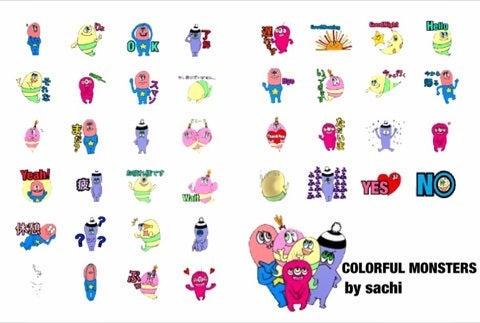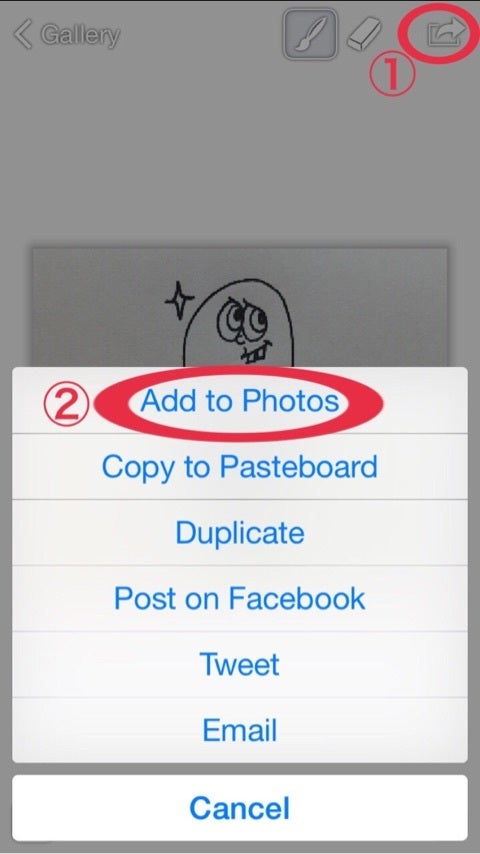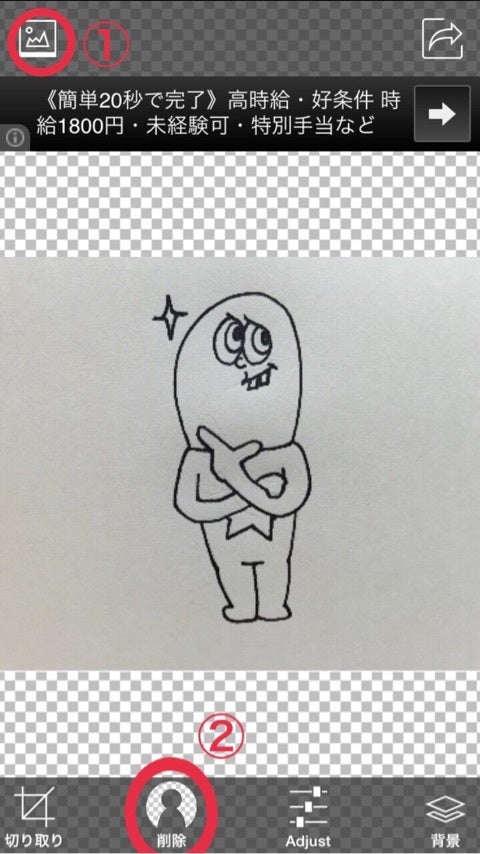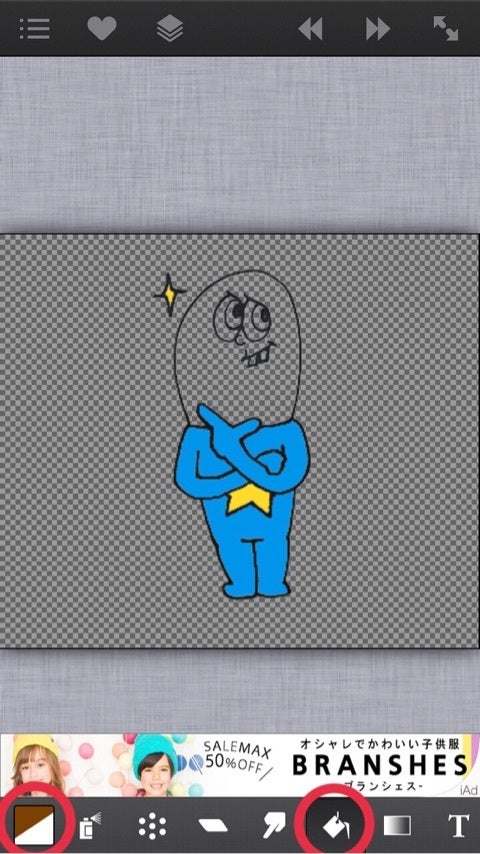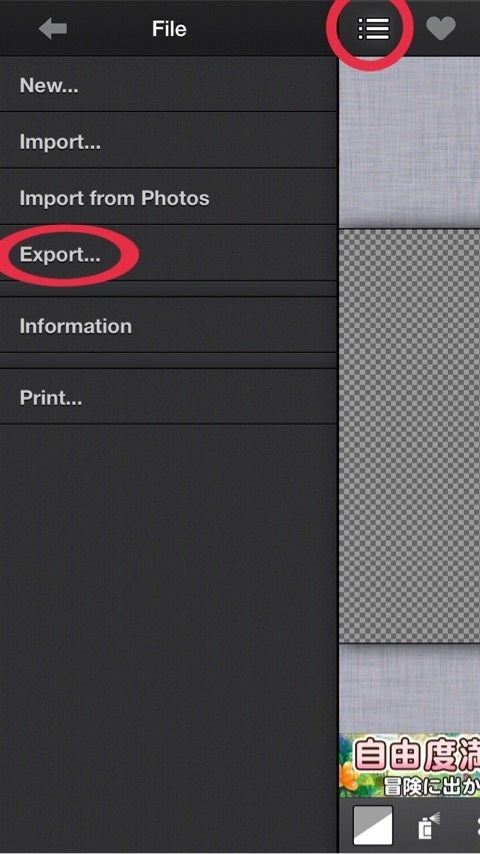(笑)
(笑)今回は2作目を作るにあたり、せっかくなので作り方を載せようと思いました

興味のある方は是非続きを読んでみて下さい♡
(2作目)COLORFULMONSTERSbysachi
注) iPhoneで出来るのはスタンプ自体を作る工程までです‼︎アップロードはパソコンでしか出来ません‼︎
⑤画像のサイズを変更しましょう
ピンチで枠内に収まるように調整→「Accept」
これでカメラロールに保存されました☆
 この後パソコンに画像を移す時の注意
この後パソコンに画像を移す時の注意
 COLORFUL MONSTERS bysachi(2作目)
COLORFUL MONSTERS bysachi(2作目)
説明やガイダンスも載ってます☆
②必要なアプリを3つインストールしましょう

他にも探せば色々あると思いますが、私が実際に作成する時に使ったアプリを紹介します☆
すべて無料アプリ
アプリの使い方も詳しく書きますね ↓↓↓
↓↓↓
 ↓↓↓
↓↓↓③紙に絵を描きましょう

ガイダンスに従って、40種類(もしくは42種類)描きます☆
④iPhoneで写真を撮りましょう

少し余白を残して撮って下さい☆
撮影&文字入れしたのがコチラ
⑤画像のサイズを変更しましょう

「Brushes3」のアプリを開けて、右上の「+」をタップします。
画面を右にスクロールして、「Custom」の画面にする→スタンプサイズの「370×320」を入力→右上「Create」をタップ
メイン画像、タブ画像もここでサイズを設定してそれぞれ作って下さい☆
ピンチで枠内に収まるように調整→「Accept」
これでカメラロールに保存されました☆
⑥絵をすべて透明にしましょう

※キレイに色を乗せるために、背景透過アプリを使って、描いた線以外をすべて透明にすると、キレイに塗りつぶしが出来ます☆
「Eraser」アプリを開けて左上写真マーク→スタンプにする画像を選択→下のメニューバー「削除」を選択
⑦イラストに色を塗りましょう

「ArtStudioLITE」のアプリを開けて、左上のメニューアイコン→「File」→「Import from Photos」→スタンプにする写真を選びます。
下のメニューバーで色を選択→「バケツ」マークを選ぶ→塗りたい場所をタッチします。
これもピンチで拡大が可能です♡
⑧背景を透明にしましょう

※⑦でカメラロール保存した時に、背景が白に戻っているので、必ず忘れずに背景を透明にして下さい‼︎
⑥のアプリを使って背景透過、保存して下さい☆
注) 保存する時に、サイズなどを最終確認して下さい。
ちゃんと透明になってると、カメラロールでは背景が黒く表示されます

これでスタンプが1つ完成しました

これを40個繰り返します。結構手間です(笑)
 この後パソコンに画像を移す時の注意
この後パソコンに画像を移す時の注意
普通にメールに添付して送ると、背景が白に戻ってしまいます‼︎USB接続で移すようにして下さい♡
(Windowsの場合…スタート→マイコンピューター→自分のデバイス選択)
LINECreatorsMarketマイページにアップロードして、審査に通れば自分のスタンプが販売出来るようになります

初めて登録する場合、申請から承認までだいたい2~3ヶ月くらいが目安です 気長に待ちましょう
気長に待ちましょう
 気長に待ちましょう
気長に待ちましょう
ちなみに、作品が確認できるURLてとこに、作る過程などを載せたブログ等のURLを貼り付けると審査が早くなるらしいです‼︎(ネット情報)
 COLORFUL MONSTERS bysachi(2作目)
COLORFUL MONSTERS bysachi(2作目)申請(審査待ち)
2015.4.7
審査中
2015.4.8
アップデート1回 2015.4.9
承認
2015.5.17
COLORFULMONSTERSbysachi←購入はコチラ
最後まで読んでくれてありがとう♡やってみたい方は是非参考に♡(b'3`*)